Daca ai primit un laptop sau calculator cu versiunea Windows 11 in limba engleza, germana sau alta, si nu romana, poti descarca limba romana a interfetei sistemului si sa o instalezi, fara a reinstala sistemul de operare.
In acest articol despre, cum se instaleaza limba romana a interfetei Windows 11 – doua metode oficiale de la Microsoft. Ca exemplu, se va folosi Windows 11 in limba engleza, in alte versiuni toti pasii sunt similari.
Instaleaza limba romana interfetei in Setari
Prima metoda pentru a descarca pachetul lingvistic si a instala interfata in limba romana – utilizarea «Setari» in Windows 11. Pasii sunt:
- Deschide Setari (Settings) prin meniul «Start» sau apasand tastele Win+I de pe tastatura, apoi deschide rubrica «Timp si limba» (Time & Language) si selecteaza punctul «Regiune si limba» (Language & region).
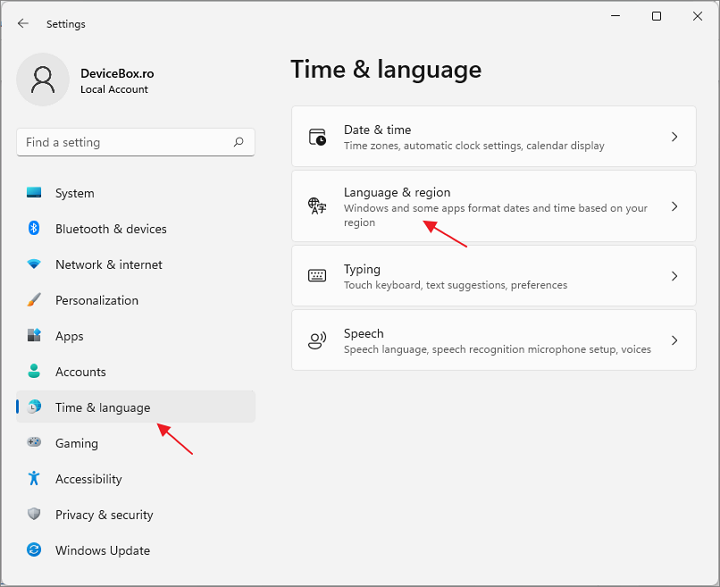
- Daca nu exista limba romana in lista de limbi apasa butonul «Adaugati o limba» (Add a language), daca limba romana este disponibila – treci la pasul 6.
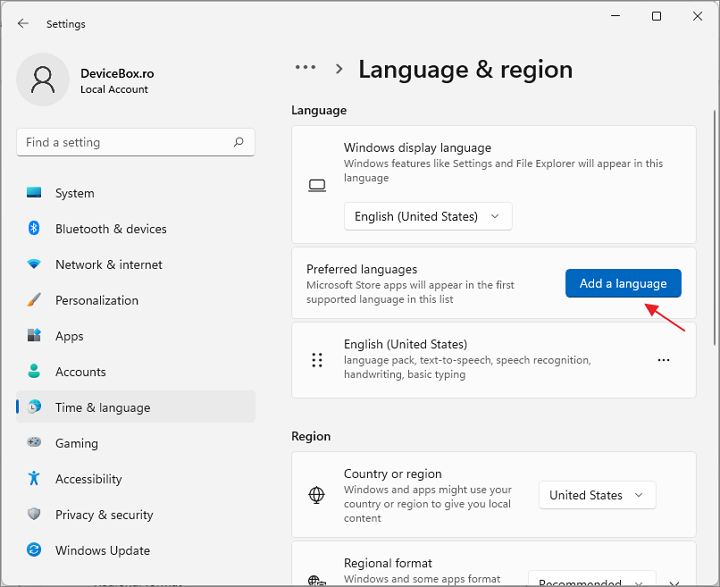
- Introdu in campul de cautare limba «Romana», selecteaz-o si apasa butonul «Urmatorul» (Next).
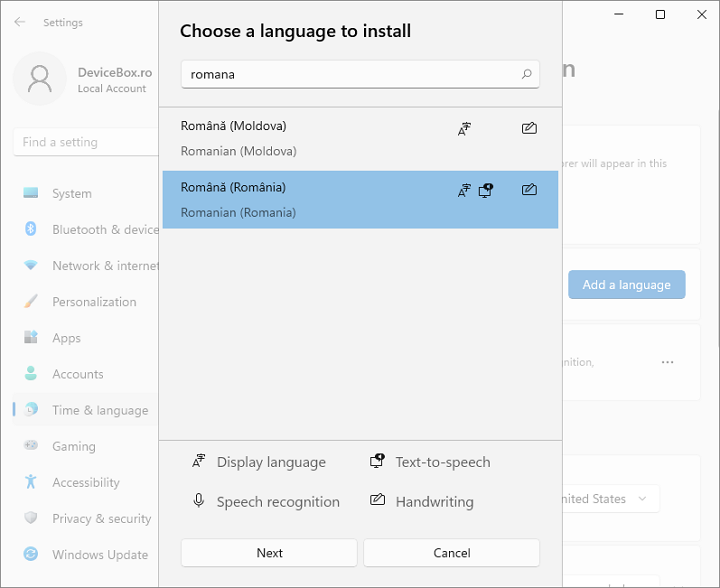
- Bifeaza punctele «Pachet lingvistic» (Language Pack) si «Setare ca limba de afisare Windows» (Set as my Windows display language). Celelalte puncte – suport pentru scrierea de mana si Text-to-speech doar daca dorest.
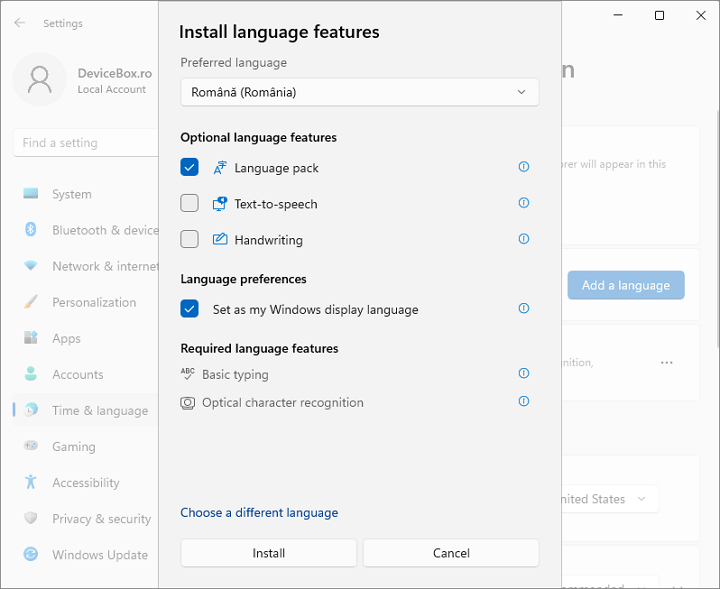
- Apasa butonul «Instalare» (Install) si asteapta finalizarea instalarii pachetului lingvistic. Dupa instalarea tuturor componentelor necesare va trebui sa te deconectezi din sistem si iar sa te conectezi, pentru a activa limba romana a interfetei. De asemenea recomand sa acorzi atentie la pasul 10.
- Daca exista limba romana in lista de limbi, verifica, daca poti selecta limba romana a interfetei in campul «Windows display language», daca nu – apasa pe cele trei puncte din dreapta limbii si selecteaza punctul «Optiuni de limba» (Language options).
- In punctul «Pachet de limbi» apasa butonul «Descarca» (Download) si asteapta descarcarea pachetului lingvistic.
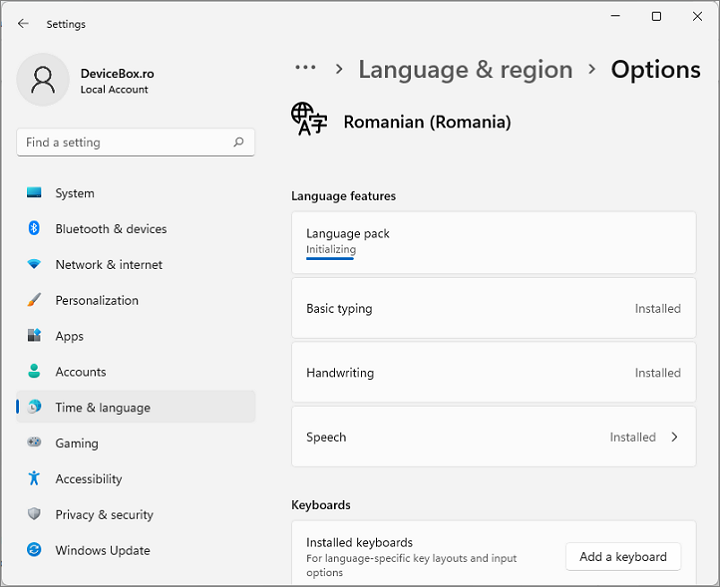
- Revino la ecranul anterior cu lista de limbi si selecteaza «Romana» in lista de limbi a interfetei Windows (Windows display language).
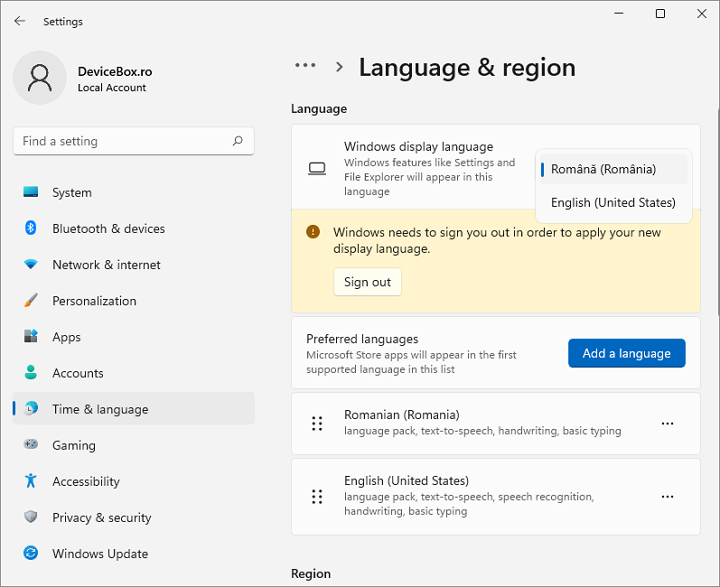
- Va aparea o solicitare ca sa te deconectezi (Sign out) de la sistem si sa te reconectezi din nou, ca sa activezi limba dorita a interfetei – fa acest lucru.
- Unele aplicatii vor continua sa ruleze in alta limba. Pentru a preveni acest lucru, schimba ordinea limbilor pe ecranul de setari Timp si limba – Regiune si limba (limba din lista poate fi mutata prin apasare pe punctele din stanga), precum si selecteaza «Romania» in punctul «Tara sau regiune».
Acum limba interfetei Windows 11 va fi schimbata in romana.
Tine cont ca unele (rare) elemente de sistem vor fi afisate in continuare in limba engleza: instalarea pachetului lingvistic nu le afecteaza. Nu exista o solutie simpla pentru asa ceva, doar o instalare curata a versiunii Windows 11 in limba romana.
Cum descarc limba romana pentru Windows 11 din magazinul Microsoft Store
Inca o posibilitate – utilizarea magazinului Microsoft Store pentru a descarca pachetul lingvistic in limba romana a interfetei Windows 11:
- Porneste Microsoft Store, introdu Romana in campul de cautare.
- In rezultate (in rubrica Apps sau «Aplicatii») gaseste «Pachet de experienta locala romana» si apasa pe acel rezultat.
- Apasa butonul «Obtineti» (Get).
- Se va deschide fereastra de instalare a pachetului lingvistic, bifeaza «Pachet lingvistic» (Language Pack) si «Setare ca limba de afisare Windows» (Set as my Windows display language), restul doar daca doresti. Apasa butonul «Instalare» (Install).
- Asteapta finalizara procesului de instalare, si dupa deconecteaza-te de la sistem (poti apasa butonul Sign out direct in Setari) si conecteaza-te iar, ca sa fie schimbata limba interfetei in romana.
Ca si in metoda anterioara, recomand sa setezi limba romana ca prima limba in lista limbilor disponibile din Setari, precum si sa schimbi regiunea in «Romania», daca doresti ca toate aplicatiile sa porneasca automat in limba romana.